Una ruta es una serie de waypoints utilizados para la navegación, que guían al usuario hacia su destino. Con Aqua Map, es posible crear y modificar fácilmente las rutas, accediendo a una serie de información que te ayudará a lo largo del camino.
Creación y modificación de la ruta
Toca el mapa para comenzar a crear una ruta. Esta acción hará que aparezca una ventana emergente:
Al seleccionar el botón izquierdo ![]() se activará el modo de edición de rutas (la aplicación creará automáticamente el waypoint inicial de partida). De la misma manera, para editar una ruta existente, toca sobre la ruta y selecciona el botón izquierdo
se activará el modo de edición de rutas (la aplicación creará automáticamente el waypoint inicial de partida). De la misma manera, para editar una ruta existente, toca sobre la ruta y selecciona el botón izquierdo
Una vez en el modo de edición de ruta, puedes:
- Añadir nuevos waypoints tocando en el mapa (un waypoint creado de esta forma siempre se insertará como último waypoint).
- Modificar un waypoint existente arrastrándolo.
NOTA: Una vez terminada la creación de una ruta, siempre será posible regresar y modificarla manualmente ingresando las coordenadas de cada waypoint desde la página de información de la ruta (ver abajo). - Añadir un waypoint intermedio (un waypoint entre dos waypoints existentes) tocando sobre un segmento de ruta (se creará un nuevo waypoint intermedio en esa posición).
- eliminar un waypoint seleccionándolo
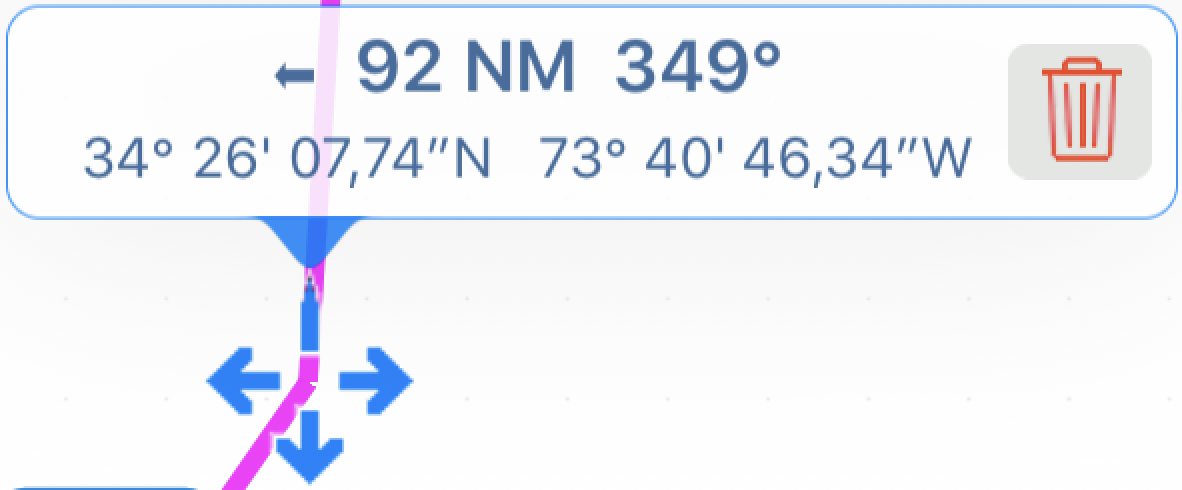 y pulsando a continuación el icono de eliminación
y pulsando a continuación el icono de eliminación .
Cada waypoint de la ruta 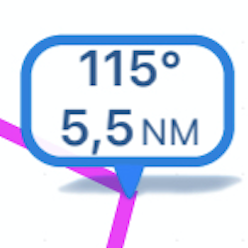 muestra en tiempo real la dirección y la distancia desde el anterior.
muestra en tiempo real la dirección y la distancia desde el anterior.
Durante la creación/modificación de la ruta, aparecerá una ventana en la parte superior central de la pantalla.

Aquí encontrarás la información sobre la longitud total de la ruta y el tiempo estimado de llegada (ETA) basado en la velocidad media de la embarcación configurada en la página "Mi Barco". Si pulsa el botón "Detener modificación", aparecerá una ventana emergente con la opción de guardar o eliminar la ruta.
Navegar por una ruta
Para empezar a navegar por su ruta, sólo tiene que presionar el botón de reproducción ![]() en la página de información de la ruta. Aparecerá una ventana en la parte superior de la pantalla con todos los detalles importantes de la ruta.
en la página de información de la ruta. Aparecerá una ventana en la parte superior de la pantalla con todos los detalles importantes de la ruta.

- En la parte superior de esta ventana, se puede ver la distancia y la hora estimada de llegada (ETA).
- En el centro, se muestra cuántos waypoints hay en la ruta. El punto en el que te encuentres aparecerá resaltado en azul. Tocando sobre el botón de waypoint izquierdo y derecho cambiará su waypoint activo, (también puede pulsar sobre cualquier waypoint del mapa para cambiar a él manualmente). Si pulsa sobre el botón azul de waypoint activo, se abrirá la página de información de ruta (véase más abajo).
- Y en la parte inferior, le indica la distancia, dirección y hora estimada de llegada a su waypoint activo. Si estás en una ruta activa y tu GPS está encendido, la aplicación averiguará en qué waypoint te encuentras y te guiará hasta el siguiente automáticamente.
Información de ruta
Hay tres formas de acceder a la información de la ruta. Una pulsando sobre la ruta en el mapa, otra pulsando sobre la ventana Navegación de ruta (ver más arriba) y otra desde la página de búsqueda.
Cuando tocas sobre la ruta en el mapa, aparecerá una ventana desde la que se puede acceder a la página de información . Ten en cuenta que si tocas el nombre de la ruta que se encuentra en el centro de la ventana, se abrirá una página con una lista de todos los objetos cercanos.
La siguiente imagen muestra la página de "información" de la ruta, donde puedes:

- Abrir la página de configuración de la ruta (botón
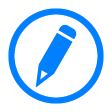 ), donde puede editar el nombre, la descripción, el color y la visibilidad de la ruta(también podrás modificar la velocidad media y el consumo de combustible de la ruta).
), donde puede editar el nombre, la descripción, el color y la visibilidad de la ruta(también podrás modificar la velocidad media y el consumo de combustible de la ruta). - Abrir la página de Route Explorer (
botón), donde puede ver la información de Route Explorer para esta ruta.
Nota: Necesita una suscripción activa a Herramientas Avanzadas para acceder a esta página. - Vea la información Total/Remanente , donde encontrará la distancia total (o restante), el tiempo/ETA y el consumo de combustible. Si la ruta está activa, la información de tiempo se basa en la velocidad GPS actual.
- Ver la lista de información parcial, que enumera todos los waypoints de la ruta con su información. Aquí puede editar el nombre y las coordenadas de cada waypoint. Puede ver la distancia y dirección del segmento, el tiempo estimado de duración para este segmento (o ETA al waypoint en caso de ruta activa) y el consumo de combustible para este segmento; y por último la distancia acumulada, el tiempo y el consumo de combustible desde el inicio de la ruta (o desde el waypoint activo en caso de ruta activa).
En la parte inferior de la pantalla encontrará una sección de menú secundaria que le ofrece las siguientes opciones entre las que elegir:
- Compartir
la ruta en formato GPX o KMZ a través de varios métodos (por ejemplo, Cuenta GEC, correo electrónico, otras apps).
- Centrar el mapa
en la ruta, que amplía el mapa y lo centra en la ruta.
- Navegar
 la ruta. Si la ruta está activa, este botón se sustituye por un botón de pausa
la ruta. Si la ruta está activa, este botón se sustituye por un botón de pausa  para detener la navegación.
para detener la navegación. - Invertir
la dirección de la ruta, cambiando los puntos inicial y final. Tenga en cuenta que este botón está inactivo durante la navegación.
- Duplicar
la ruta, creando una nueva con el mismo contenido. El color de la nueva ruta se establece automáticamente en blanco.
- Borrar
la ruta.




